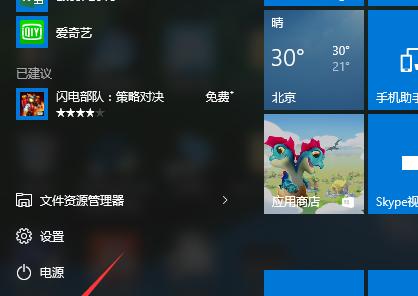设备防火墙关闭方法是什么?关闭防火墙有哪些潜在风险?
- 家电技巧
- 2025-04-11
- 9
随着网络技术的发展,网络安全已经成为一个不可忽视的重要议题。设备防火墙作为网络安全的第一道防线,对于保护个人及企业网络环境的安全起到了至关重要的作用。然而,在某些特殊情况下,用户可能需要关闭防火墙以进行特定操作或测试,了解如何安全地关闭防火墙,以及关闭之后可能面临的风险,是每个网络用户应该掌握的知识。
关闭设备防火墙的基本方法
1.确认操作系统类型
我们需要明确我们要关闭防火墙的设备所使用的操作系统类型,是Windows、macOS、Linux还是其他。不同操作系统关闭防火墙的步骤可能有所不同。
2.关闭Windows防火墙
对于Windows系统用户,可以通过控制面板中的“Windows防火墙”选项进行关闭操作:
打开“控制面板”;
选择“系统和安全”,然后点击“Windows防火墙”;
在左侧菜单中选择“打开或关闭Windows防火墙”;
对于专用网络和公共网络,选择“关闭Windows防火墙(不推荐)”;
点击“确定”保存设置。
3.关闭macOS防火墙
在macOS系统中关闭防火墙的步骤如下:
打开“系统偏好设置”;
点击“安全性与隐私”;
在“防火墙”选项卡中,点击左下角的锁形图标进行解锁;
然后点击“关闭防火墙”。
4.关闭Linux防火墙
关闭Linux系统防火墙通常涉及到防火墙管理工具,比如UFW(UncomplicatedFirewall):
打开终端;
输入命令`sudoufwdisable`;
输入管理员密码确认操作;
UFW防火墙将被关闭。

关闭防火墙的潜在风险
关闭设备防火墙虽然有时是必要的操作,但也会带来不可忽视的安全风险。
1.暴露于恶意软件
关闭防火墙会降低设备对恶意软件的防御能力,增加被病毒、木马、间谍软件等恶意软件感染的可能性。
2.增加黑客攻击风险
关闭防火墙会减少对未授权访问的防护,从而提高被黑客攻击的风险,可能造成数据泄露或丢失。
3.影响网络稳定性
未受防火墙保护的设备可能会遇到更多的网络异常问题,如分布式拒绝服务攻击(DDoS)等,影响网络服务的正常运行。
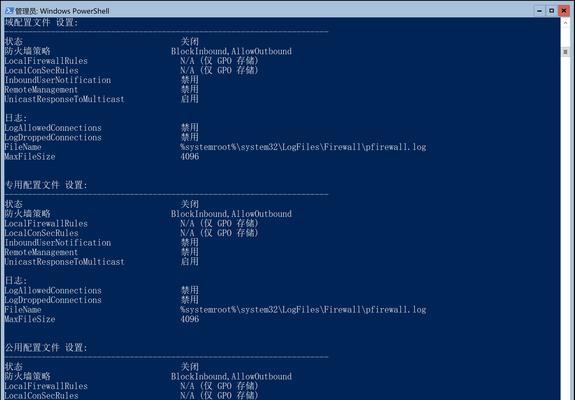
用户操作建议与安全措施
在必须关闭防火墙的情况下,建议用户:
确保在安全的网络环境下进行操作,如企业内网或个人使用VPN;
尽量缩短关闭防火墙的时间窗口,操作完毕后立即开启防火墙;
定期进行病毒扫描和安全检查;
考虑使用其他安全措施,如网络入侵检测系统(IDS)、入侵防御系统(IPS)等。
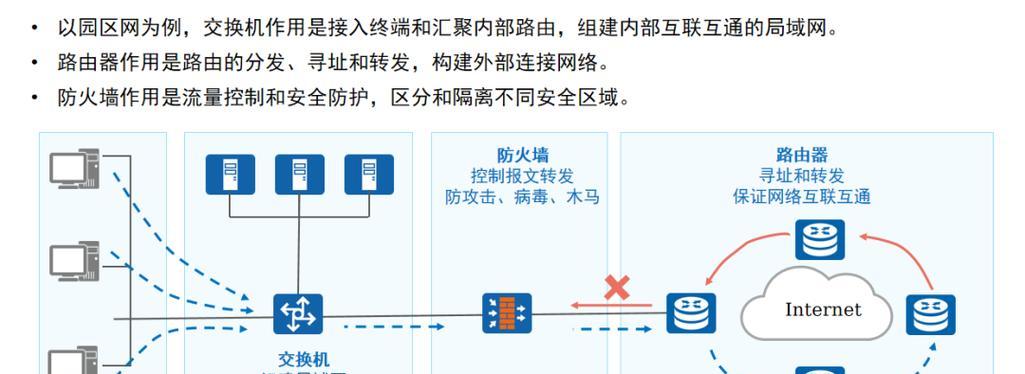
结尾
综上所述,关闭设备防火墙虽然在某些特定情况下是必要的操作,但用户必须清晰认识到由此带来的安全风险。在进行此类操作时,应当采取相应的安全措施,以确保设备和个人数据的安全。在大多数情况下,建议保留防火墙开启状态,确保网络环境的安全稳定。
版权声明:本文内容由互联网用户自发贡献,该文观点仅代表作者本人。本站仅提供信息存储空间服务,不拥有所有权,不承担相关法律责任。如发现本站有涉嫌抄袭侵权/违法违规的内容, 请发送邮件至 3561739510@qq.com 举报,一经查实,本站将立刻删除。!
本文链接:https://www.zhenyan.net/article-8525-1.html